Thủ thuật
Cách cài thêm font chữ cho AutoCAD trên Windows và Mac
Sau khi tải về và kích hoạt bản quyền AutoCAD thành công, việc sử hữu bộ font chữ đa dạng dùng để tạo các bản vẽ kĩ thuật là điều cần thiết. Nếu bạn đã có một số font ưng ý nhưng chưa cài được vào AutoCAD thì hãy làm theo hướng dẫn chi tiết cách cài thêm font cho AutoCAD mà Win Giá Rẻ chia sẻ trong bài viết dưới đây nhé!
Tổng quan về AutoCAD bản quyền
Là dòng sản phẩm chủ lục của nhà Autodesk, AutoCAD 2023 là phiên bản phần mềm cung cấp năng lượng cho việc tạo dựng các bản vẽ kỹ thuật dựa trên các tính năng tự động hóa, hợp tác. Các kiến trúc sư, kỹ sư và chuyên gia xây dựng sử dụng AutoCAD để thiết kế và chú thích các mô hình hình học 2D và 3D, chỉnh sửa các đối tượng lưới tự động hóa với các tác vụ như: so sánh các bản vẽ, đếm các đối tượng, thêm khối. Đồng thời, có thể tạo lịch trình và tạo ra một không gian làm việc tùy chỉnh, từ đó tối đa hóa năng suất với các ứng dụng bổ sung và API.

Giải pháp nhanh – gọn – lẹ nhất để bảo đảm an toàn dữ liệu và trải nghiệm trọn vẹn các tính năng của phần mềm chính là kích hoạt mua AutoCAD bản quyền chính hãng từ các đơn vị uy tín.
WinGiaRe.com – đơn vị cung cấp giấy phép bản quyền AutoCAD 2023 giá rẻ, vô cùng uy tín và cam kết chính hãng, bào hành nếu Key lỗi với nhiều ưu đãi vô cùng hấp dẫn.
Chi tiết các cách cài thêm font cho AutoCad bản quyền
Bên cạnh những font thông dụng của Windows như Vni, Unicode, TCVN3 … thì phần lớn các bản vẽ thường sử dụng font SHX. Các bạn có thể lên mạng tìm kiếm các font yêu thích và cài đặt theo các bước hướng dẫn bên dưới để sử dụng cho phần mềm AutoCAD bản quyền.
1.Cài Font chữ AutoCAD trên Windows
Font TrueType
TrueType Font là một loại font chữ có thể cài đặt trực tiếp từ Windows và khả dụng trên rất nhiều ứng dụng của bên thứ 3, tất nhiên trong đó có bao gồm AutoCAD.
Cách thức cài đặt font TrueType này rất đơn giản: bạn click chọn font chữ -> nhấn chuột phải -> chọn Install và đợi hệ thống cài đặt.
Đối với hệ điều hành Windows XP và Vista, bạn cần chọn Control Panel -> Fonts -> Install new font để cài đặt các font chữ mới cho AutoCAD.
Font SHX
SHX Font là định dạng font chữ “độc quyền” của phần mềm AutoCAD. Và chúng sẽ có 1 cách thức cài đặt riêng, rất đơn giản và nhanh gọn.
Tất cả những gì bạn cần làm để cài thêm font cho AutoCAD bản quyềnlà sao chép (nhấn Ctrl + C) các font chữ cần cài đặt -> dán ( nhấn Ctrl + V) vào thư mục Fonts trong thư mục cài đặt của AutoCAD. Win Giá Rẻ gợi ý một số đường dẫn thường thấy của thư mục AutoCAD như sau:
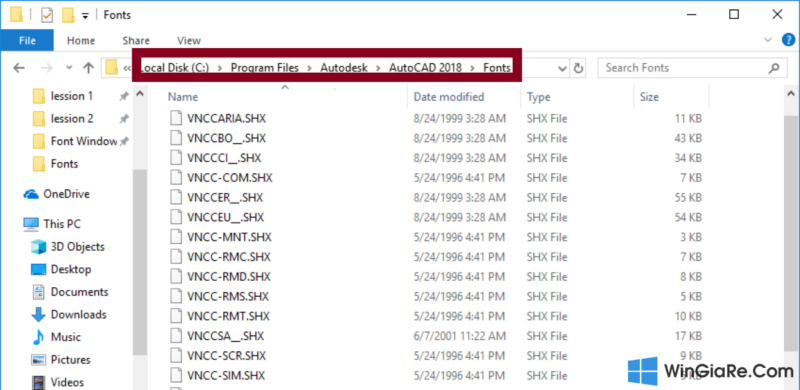
Đối với AutoCAD bản 2004 hoặc 2007:
C:Program FilesAutoCAD 20xxFonts (Windows 64-bit)
hoặc
C:Program Files (x86)AutoCAD 20xxFonts (Windows 32-bit)
Đối với AutoCAD bản 2013 trở lên:
C:Program FilesAutodeskAutoCAD 20xxFonts (Windows 64-bit)
hoặc
C:Program Files (x86)AutodeskAutoCAD 20xxFonts (Windows 32-bit)
Khi hệ thống tiến hành quá trình sao chép, nếu có thông báo trùng tên file thì bạn hãy chọn Skip these files và tiếp tục đợi tới khi hoàn tất nhé!
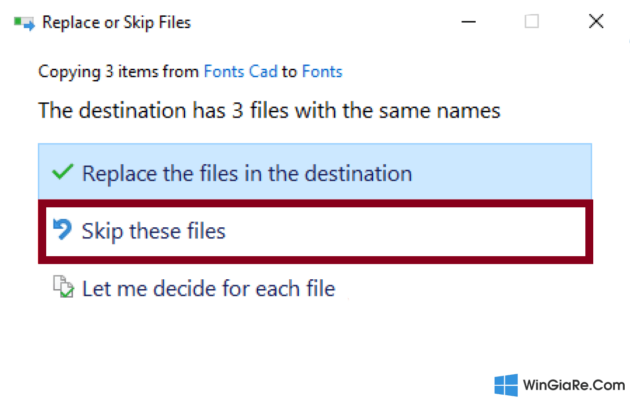
Lưu ý: Trong bộ font SHX mà bạn đã tải sẽ chứa một số file định dạng PFB và SHP, bạn hãy sử dụng lệnh COMPILE trong AutoCAD để chuyển đổi về SHX nhé!
2. Cài Font chữ bản quyền AutoCAD trên MAC
- Bước 1: Mọi người thoát khỏi AutoCAD.
- Bước 2: Trong Finder, điều hướng đến tới Applications -> Autodesk -> AutoCAD 202x.
- Bước 3: Click chuột phải vào mục AutoCAD 202x.app rồi chọn mục Show Package Contents.
- Bước 4: Tiếp tục vào Contents -> Resources -> Fonts.
- Bước 5: Sao chép những tệp font chữ của mọi người vào thư mục shx hoặc ttf. Điều này sẽ tùy thuộc vào từng font chữ.
Font AutoCAD cho Macbook sẽ được thêm vào những font chữ trong gói ứng dụng. Điều này áp dụng cho cả phông chữ SHX. Tuy nhiên font chữ TrueType có thể được cài đặt bình thường thông qua sổ font chữ thay vì được đưa vào AutoCAD. Việc này cho phép mọi phông chữ TrueType được sử dụng bởi tất cả những ứng dụng trên hệ thống.
Gặl lỗi khi sử dụng font chữ trong AutoCAD làm thế nào?
Sẽ không tránh khỏi những trường hợp khi trong quá trình bạn dùng font chữ AutoCAD như lỗi thiếu font chữ hay là phông chữ hiện thị sai. Gặp phải trường hợp này bạn cần:
- Download đầy đủ lại lại bộ font chữ cho CAD sau đó tiến hành cài đặt lại font chữ. Tắt và mở lại bản vẽ để cập nhật font.
- Trường hợp nếu vẫn bị lỗi font, bạn hãy kiểm tra xem font bị lỗi tên gì, sau đó tìm đúng font chữ đó trên Google và tải copy về thư mục Font như ở trên.
- Ngoài ra bạn cũng có thể dùng font chữ khác để thay thế nếu không hết lỗi.
Mua bản quyền các phần mềm Autodesk giá rẻ
Bạn quyền các phần mềm đến từ Autodesk được phân phối tại WinGiaRe với giá cả dễ tiếp cận hơn, được sử dụng đầy đủ tính năng như AutoCAD, 3ds Max, Revit…
Tạm kết
Vậy là đã xong các bước cài thêm font cho AutoCAD bản quyền mà bạn cần phải làm rồi đó. Thật đơn giản và nhanh chóng phải không nào. Hãy theo dõi mục thủ thuật trên trang Win Giá Rẻ để đón đọc thêm nhiều thủ thuật máy tính hữu dụng nhé! Cảm ơn bạn đã theo dõi. Chúc bạn thành công!
Bài viết cùng chủ đề:
-
Chính thức: Google One ngừng cung cấp dịch vụ VPN cho người dùng
-
3 cách đổi tên máy in trên máy tính Windows 11 chi tiết
-
3 cách gỡ ứng dụng McAfee hoặc Norton trên Windows 11 vĩnh viễn
-
So sánh tài khoản ChatGPT Plus và Copilot Pro: Nên mua gói nào?
-
Cách đổi thanh tìm kiếm từ Bing sang Google trên Microsoft Edge
-
Cách tắt Microsoft Update Office trên Mac
-
Chi tiết cách sao lưu và khôi phục tin nhắn Zalo trên PC!
-
Hướng dẫn cách ghi âm bài thuyết trình trên PowerPoint đơn giản!

 Từ khoá phổ biến
Từ khoá phổ biến

 Từ khoá phổ biến
Từ khoá phổ biến



















